Node+React实战-记账本—环境搭建
本博客基于掘金小册子《Node + React 实战:从 0 到 1 实现记账本》的内容进行整合与编写,旨在构建一个系统的知识网络。
技术栈
- eggjs
- react
- Mysql
- DBever
必备工具
egg项目创建
1 | $ mkdir egg-example && cd egg-example |
项目所需配置
post方法
[安全威胁 csrf 的防范」即网络请求的安防策略,你 Egg 启动的是本地地址http://127.0.0.1:7001 ,但是你请求的 POST 或 GET 接口是非本地计算机(别人的电脑),或者使用 Postman 发起请求,都会触发安防策略。
前往 config/config.default.js 做好白名单配置,这里我直接全部允许请求:
1 | config.security = { |
Eggjs使用前端模板egg-view-ejs
我们开发一些简单的网页,想快速部署到云服务器上,就可以使用前端模板的开发形式。下面介绍该种方式如何操作:
首先安装插件 egg-view-ejs:
1 | npm install egg-view-ejs -save |
然后在 config/plugin.js 里面声明需要用到的插件:
1 | module.exports = { |
紧接着我们需要去 config/config.default.js 里配置 ejs ,这一步我们会将 .ejs 的后缀改成 .html 的后缀。
1 | config.view = { |
上述的配置,指的是将 view 文件夹下的 .html 后缀的文件,识别为 .ejs。
接着,在 app 目录下创建 view 文件夹,并且新建一个 index.html 文件,作为前端模板,如下所示:
1 |
|
我们会在 Controller 内把变量注入到 index.html 文件,模板通过 <%-xx%>关键字获取到传入的变量。
下面修改 controller/home.js 下的 index 方法如下:
1 | async index() { |
我们尝试在浏览器打开 http://localhost:7001/,如下所示:
上述代码在服务端就已经构建完毕,输出的是一个纯静态的 HTML 文件,我们可以在浏览器右键点击「显示网页源代码」,查看网页源代码,如下所示:
正常情况下,在渲染的网页上看到的内容,如果在上述源代码页面内都能找到响应的部分,那可以理解为是服务端直接输出的 HTML 渲染的。
mysql信息配置
config.default.js 的数据库配置项中的数据库名称修改一下:
1 | exports.mysql = { |
鉴权egg-jwt
我们需要在项目下安装 egg-jwt 插件,执行如下指令:
1 | cnpm i egg-jwt --S |
这是它的仓库地址,仓库内有一些简易的文档,具体的操作其实很多都没有写在文档里,我也是搜了很多相关的资料,才设计出这样一套鉴权流程。
在 config/plugin.js 下添加插件:
1 | ... |
紧接着前往 config/config.default.js 下添加自定义加密字符串:
1 | config.jwt = { |
moment和mkdirp 时间戳和新建文件夹
1 | npm i moment mkdirp --S |
egg 提供两种文件接收模式,1 是 file 直接读取,2 是 stream 流的方式。我们采用比较熟悉的 file 形式。所以需要前往 config/config.default.js 配置好接收形式:
1 | config.multipart = { |
multipart 配置项有很多选项,比如 whitelist 上传格式的定制,fileSize 文件大小的限制,这些都可以在文档中查找到。
this.config.uploadDir 需要全局声明,便于后续通用,在 config/config.default.js 中声明如下:
1 | // add your user config here |
解决跨域egg-cors
首先安装 egg-cors 插件 npm i egg-cors,安装好之后,前往 config/plugins.js 下添加属性:
1 | cors: { |
然后在 config.default.js 配置如下:
1 | config.cors = { |
Mysql下载
MySQL :: Download MySQL Community Server
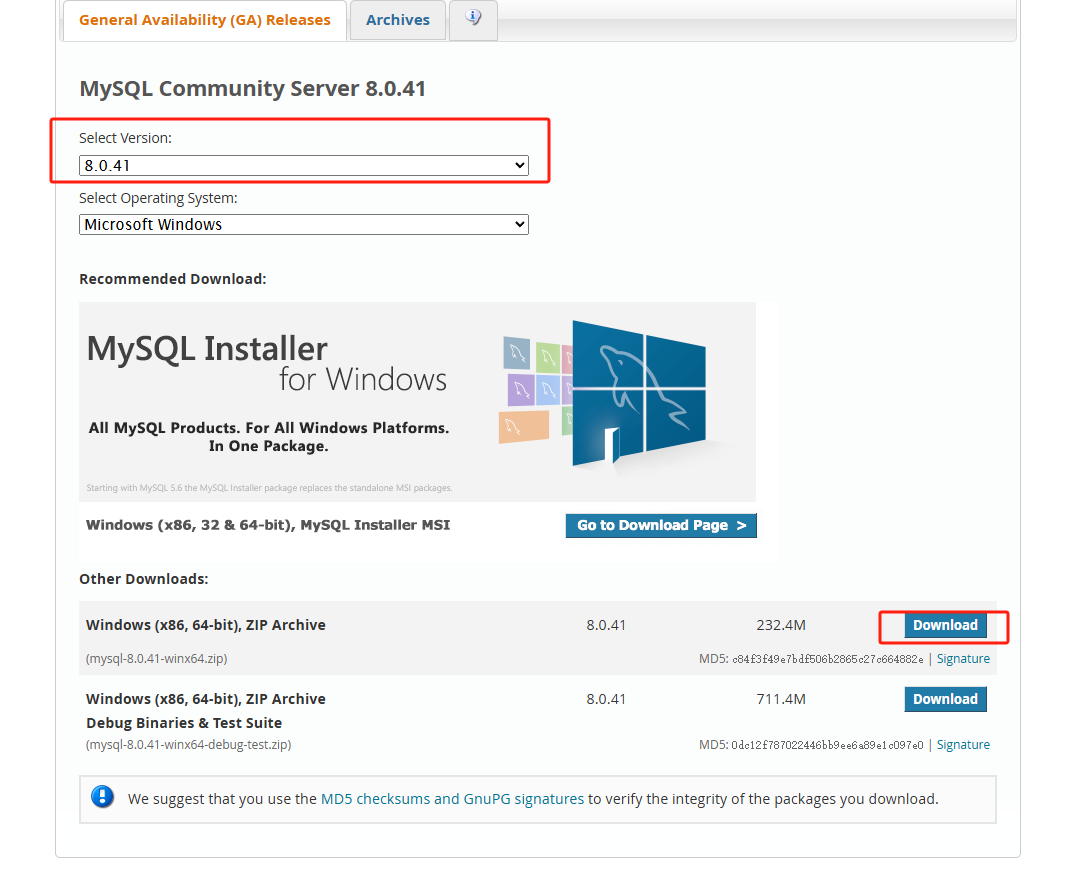
下载
选择8.0.41的版本,一定不要最新版
点击「Download」之后,会让你注册登录账号,此时可以选择点击下面这段文字,跳过注册登录。
解压
到你想要放置的文件夹中解压
且在 mysql-8.0.24-winx64 文件夹内新建一个空的 my.ini。
配置系统变量
点击右下角的「环境变量(N)」按钮,在系统变量里新建名为 「MYSQL_HOME」,变量值就是你上一步解压后存放 MySQL 文件的安装路径。我的安装路径如下所示:
设置 Path,在 Path 里面新增 bin 目录。双击 Path,然后点击新建按钮,添加 %MYSQL_HOME%\bin 如下:
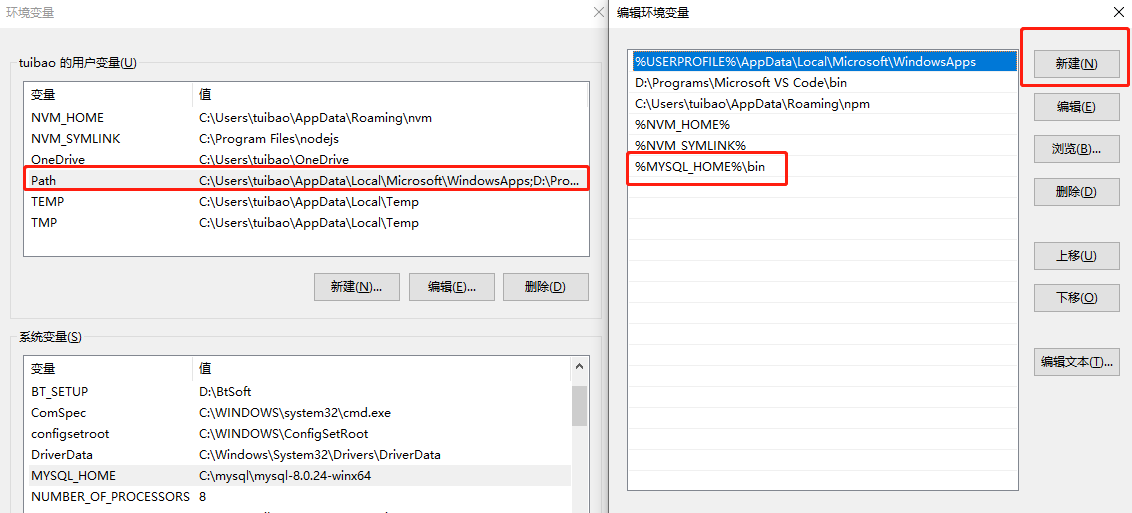
安装
首先,以管理员身份运行 cmd,Windows 10 下,直接右键「开始」,找到「命令提示符(管理员)(A)」,点击打开 cmd。
1、进入安装 mysql 的目录,进入 bin:
2、运行安装指令:
1 | mysqld --install |
安装成功的话,控制台会提示如下:
3、运行如下指令生成 data 目录:
1 | mysqld --initialize-insecure --user=mysql |
4、启动 mysql 服务:
1 | net start mysql |
此时,不用怀疑,你已经成功在你的本地启动了 MySQL 服务。
5、(关键步骤)
如果后续用 egg-mysql 插件连接数据库的时候会报下面这样的错误:
这是因为 8.0 之前的 mysql 版本,加密规则是 mysql_native_password,而在 8.0 之后,加密规则变为 caching_sha2_password。此时你如果用的是 8.0 以前的版本,那么通过 egg 启动项目连接数据库是没问题的,我们这里使用的是 8.0 以后的版本,所以就会出现上述错误。
解决办法:
以管理员身份运行 cmd,上文已经提到过。通过 mysql -u root -p 回车进入 mysql 如下所示:
我已经设置过密码了,所以上图我是用密码登录的,你若是没有设置,可以直接敲回车登录。
输入下面指令:
1 | use mysql; |
上述指令的作用是,还原 MySQL 的加密规则,还原之后,你再 egg 项目中连接 MySQL 的时候,就不会报错了。
并且上述指令中的 「你的密码」,如果你设置的话,那就会生效,成为以后你登录数据库的密码。
注意,指令一定要按照上述输入,包括最后的分号,不然会指令错误。




